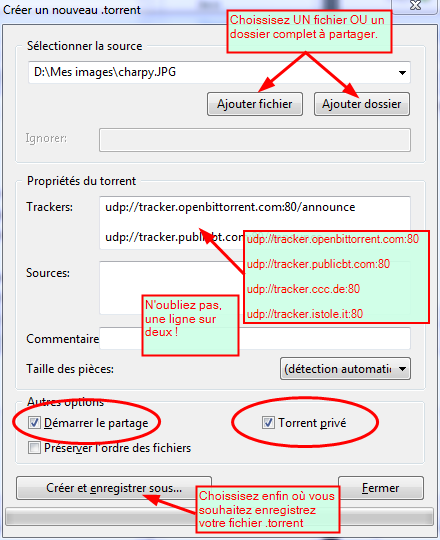Ceci est une ancienne révision du document !
Table des matières
Envoyer un gros fichier par internet.
Avec la multiplication des appareils photos et caméscopes numériques, il devient de plus en plus régulier que l'on ait besoin de partager à plusieurs personnes un nombre important de fichiers volumineux. Mais envoyer une vidéo par mail, c'est bien souvent impossible, la taille imposé des pièces jointes étant très limité!
C'est possible, via le protocole Bittorrent.
Pour cela, vous avez besoin d'un logiciel supportant le protocole Bittorrent. Je vous recommande le très bon logiciel gratuit qBittorrent , si vous ne l'avez pas déjà. Si vous utilisez un autre logiciel de ce type pour vos téléchargements la technique expliqué ci-dessous est utilisable quand même, c'est très facile.
A noter :
- Vos amis auront également besoin d'un logiciel de ce type pour récupérer les fichiers (Vous pourrez les orienter sur cette page au besoin).
- Les fichiers ne sont pas envoyés et stockés chez un intermédiaire quelconque sur internet. Ce sont vos fichiers, vous en avez le contrôle. Cela implique que votre ordinateur devra rester allumé le temps que les fichiers aient été envoyés intégralement au moins une fois. Vous pouvez bien sûr éteindre temporairement votre ordinateur : cela va interrompre le transfert mais il sera repris automatiquement dès le prochain lancement du logiciel.
- Si vous diffuser votre contenu à plusieurs personnes, les transferts iront de plus en plus vite : en effet, chaque personne ayant commencé ou terminé le transfert participe également automatiquement à la diffusion des documents.
- Le transfert marchera in fine quelque soit la taille et le type des fichiers (même plusieurs gigaoctets) et quelque soit la stabilité de votre connexion internet (les transferts s’arrêtent et reprennent automatiquement en cas de coupure de la connexion).
Et oui, c'est assez bluffant! Pour les curieux, voici la page Wikipédia détaillant le protocole Bittorrent pour en savoir plus.
Mais passons au concret! Le tutoriel ci-dessous montre pas à pas comment installer le logiciel et l'utiliser pour envoyer une série de fichiers à des amis.
Installation de qBittorrent
Option 1 (rapide et facile) :
Rendez vous directement ICI. Un téléchargement va débuter, il s'agit d'un petit utilitaire qui va installer qBittorrent automatiquement sur votre ordinateur. Cliquez sur Exécuter.
Option 2 (si problème avec l'option 1) :
Rendez vous sur le site officiel de qBittorrent. Cliquez sur qBittorrent installer pour votre système d'exploitation, à priori Windows, pour télécharger la dernière version. Exécutez le fichier complété et laissez vous guider pour l'installation.
Préparation de vos fichiers à partager
Si vous n'avez qu'un seul fichier à partager, vous pouvez sauter cette étape. Si vous avez plusieurs fichiers, vous devez les préparer en les mettant dans un seul et même dossier. Tout le dossier sera partagé, donc ne mettez rien d'autre dans ce dossier! Lorsque vous aurez regroupé tous les fichiers dans un seul et unique dossier, vous pouvez passer à l'étape suivante.
Création de votre torrent
Cette partie est importante, car vous allez créer le fichier torrent que vos amis utiliserons pour récupérer vos fichiers. C'est un tout petit fichier, facilement transférable par mail par exemple, mais il ne faut pas se tromper dans sa création sous peine que le transfert ne marche pas. Soyez attentif!
Nous allons créer le fichier torrent :
- Ouvrez le logiciel qBittorrent si ce n'est déjà fait.
- Cliquez sur Fichier/Créer un nouveau torrent, ou appuyez sur Ctrl+N.
La fenêtre de création de torrent s'affiche. Vous allez devoir indiquer quels dossiers et fichiers vous souhaitez partager, puis mettre une information sur le serveur de transfert, et enfin choisir des options.
- Si nous n'avez qu'un seul fichier à partager, cliquez sur Ajouter un fichier. Une fenêtre de navigation dans vos fichiers s'ouvre, choisissez le fichier que vous souhaitez partager et cliquez sur Sélectionner un fichier.
- Si vous avez un dossier complet à partager, cliquez sur Ajouter un dossier. Une fenêtre de navigation dans vos fichiers s'ouvre, choisissez le dossier que vous souhaitez partager et cliquez sur Sélectionner un dossier.
- Passons maintenant à la partie “Propriétés du torrent”. Vous allez recopier le texte suivant dans la partie “Trackers” :
udp://tracker.torrent.eu.org:451/announce udp://denis.stalker.upeer.me:6969/announce udp://torrentclub.tech:6969/announce udp://retracker.netbynet.ru:2710/announce udp://tracker.leechers-paradise.org:6969/announce https://3.tracker.eu.org:443/announce https://tracker.vectahosting.eu:2053/announce https://tracker.parrotsec.org:443/announce http://opentracker.h4ck.me:6969/announce udp://tracker.openbittorrent.com:80/announce udp://tracker.supertracker.net:1337/announce http://web4.obit.ru:80/announce http://gwp2-v19.rinet.ru:80/announce http://mail2.zelenaya.net:80/announce udp://open.demonii.si:1337/announce udp://tracker.iamhansen.xyz:2000/announce https://tracker.fastdownload.xyz:443/announce udp://tracker.filemail.com:6969/announce http://tracker.openzim.org:80/announce udp://tracker.tiny-vps.com:6969/announce https://t.quic.ws:443/announce udp://tracker.skynetcloud.tk:6969/announce udp://bt.oiyo.tk:6969/announce http://re-tracker.uz:80/announce udp://retracker.baikal-telecom.net:2710/announce udp://retracker.lanta-net.ru:2710/announce http://tracker.gbitt.info:80/announce http://t.nyaatracker.com:80/announce http://vps02.net.orel.ru:80/announce udp://tracker.coppersurfer.tk:6969/announce udp://tracker.internetwarriors.net:1337/announce udp://exodus.desync.com:6969/announce udp://tracker.trackton.ga:7070/announce udp://explodie.org:6969/announce udp://tracker.filepit.to:6969/announce udp://tracker.dyn.im:6969/announce http://tracker3.itzmx.com:6961/announce udp://tracker2.itzmx.com:6961/announce udp://tracker.novg.net:6969/announce udp://tracker.opentrackr.org:1337/announce http://torrent.nwps.ws:80/announce udp://tracker.cyberia.is:6969/announce udp://9.rarbg.com:2710/announce udp://ipv4.tracker.harry.lu:80/announce http://t.acg.rip:6699/announce udp://tracker.open-internet.nl:6969/announce udp://9.rarbg.to:2710/announce udp://9.rarbg.me:2710/announce http://tracker1.itzmx.com:8080/announce
Note : Laissez bien une ligne d'espace entre chaque ligne, sinon cela ne fonctionnera pas!
Note technique : pour les curieux, sachez que ces lignes sont la liste des trackers qui vont répertorier vos fichiers. Ils n’accèdent pas à son contenu mais seulement à un code d'identification (le hash du torrent). Ils sont un peu comme un annuaire dans lequel vous enregistrez le code de vos fichiers, et vos amis iront chercher ce même code dans cet annuaire pour pouvoir rentrer en contact direct avec vous.
- Laissez les autres champs vides.
- Assurez vous que les options “Démarrer le partage” et “Torrent privé” sont bien cochés.
- Cliquez enfin sur “Créer et enregistrer sous” pour créer votre fichier torrent! Une fenêtre s'ouvre, vous pouvez choisir à quel endroit sur votre ordinateur vous souhaitez enregistrer votre torrent. Retenez bien l'emplacement, vous en aurez besoin pour envoyer ce fichier à vos amis!
Note importante : le fichier que vous venez de créer ne contient pas vos fichiers à partager. Il s'agit d'un tout petit fichier, facilement transférable par mail, qui contient les informations pour que vos amis puissent retrouver votre ordinateur et récupérer vos fichiers.
Enfin, allez voir dans votre fenêtre du logiciel Bittorrent : une ligne comportant le nom de votre nouveau torrent doit exister. Vérifiez que le statut de ce torrent est “En partage”, s'il ne l'est pas vous pouvez activer le partage en faisant un clic droit sur le ligne du torrent concerné et en sélectionnant “Démarrer”.
Partagez votre torrent
C'est tout simple, faites un mail groupé à vos amis, et mettez en pièce jointe le fichier torrent que vous avez crée. Indiquez leur également l'adresse de cette page (http://www.charpenel.org/wiki/doku.php?id=comment_diffuser_un_ou_plusieurs_gros_fichiers_a_des_amis_avec_bittorrent), pour qu'ils puissent apprendre à utiliser votre torrent et réussir à récupérer les fichiers!
Note : Le fichier ou le dossier que vous partagez ne doit pas être déplacé sur votre disque dur, du moins le temps que vos amis récupèrent les documents en entier. Vous pouvez toutefois lire les fichiers (par exemple, regarder des vidéos ou des images), mais pas les modifier. Par exemple, si vous partager des fichiers Word ou Excel, vous ne devez pas les modifier après avoir crée le fichier .torrent (Techniquement, cela modifierait le hash des fichiers et empêcherais leur envoi à vos amis)
Utiliser un fichier .torrent pour récupérer des fichiers
Un ami vous a envoyé un fichier .torrent par mail? Pas de problème, ce fichier est très simple à exploiter pour en tirer vos vidéos.
Inutile d'essayer d'ouvrir ce fichier avec un lecteur vidéo type VLC, avec Word, avec un visualiseur d'image… Ce fichier ne contient pas les données que votre amis veut vous envoyer. Par contre, il contient les informations nécessaires pour permettre à un logiciel spécial, un “Client Bittorrent”, de communiquer avec l'ordinateur de votre ami et de récupérer facilement pour vous les précieux fichiers! Nous allons voir comment faire tout cela facilement.
Vous avez besoin de deux choses :
- Le fichier .torrent envoyé par votre ami. Je considère que ça, c'est bon : vous avez récupéré le fichier .torrent donné en pièce jointe du mail, et vous l'avez enregistré dans un endroit sur votre ordinateur dont vous avez noté l'emplacement.
- Un logiciel supportant le protocole Bittorrent : Je vous recommande le très bon logiciel gratuit qBittorrent . Nous allons installer ce logiciel sur votre ordinateur, puis l'utiliser pour ouvrir le fichier .torrent envoyé par votre ami.
Tout d'abord, il vous faut installer le logiciel, si vous ne l'avez pas déjà. Vous pouvez suivre les instructions données plus haut dans cette page.
Ensuite, une fois le logiciel installé, vous pourrez ouvrir votre fichier .torrent récupéré dans le mail de votre ami, en faisant un double-clic dessus.
Note : Si une fenêtre s'ouvre pour vous demander avec quel logiciel vous souhaiter ouvrir ce fichier, c'est que quelque chose s'est mal déroulé lors de l'installation du logiciel. Recommencez, en relisant le paragraphe “Installation de qBittorrent ” en haut de cette page.
Une fenêtre d'ajout d'un nouveau torrent s'ouvre alors. Vous allez devoir indiquer au logiciel à quel emplacement sur votre ordinateur vous souhaitez réceptionner les fichiers de votre ami, et quels fichiers qu'il propose vous intéressent. Suivez les indications indiqués sur cette image :
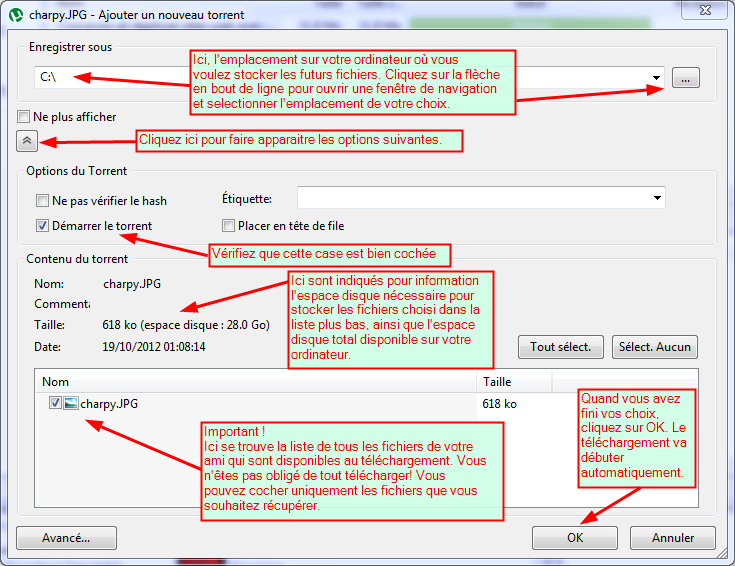
Après avoir cliqué sur “OK”, la fenêtre d'ajout de nouveau torrent se ferme, et vous arrivez sur la fenêtre principale du logiciel. Ici sont listés tous les torrents que vous avez en cours de téléchargement il n'y a qu'une seule ligne si c'est votre premier torrent. L'image ci-après présente la fenêtre et les informations importante qu'elle présente :
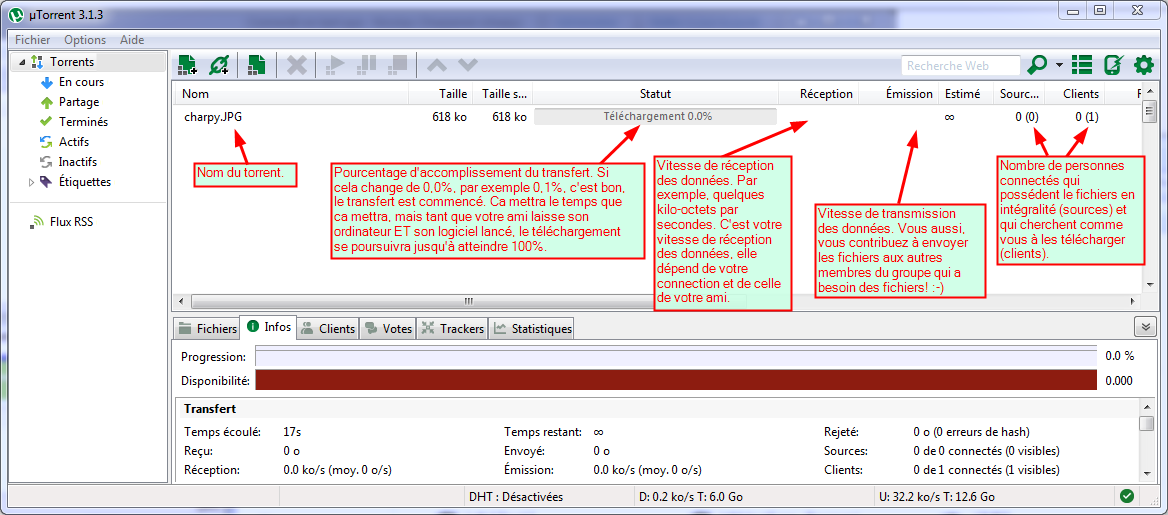
Si le torrent apparait bien dans votre liste, et que son état est indiqué : Téléchargement : 0%, comme que l'image ci-dessus, c'est parfait. Patientez quelques instants, ce compteur devrait commencer à monter. Si au bout de quelques minutes le téléchargement n'a toujours pas progressé, il peut y avoir plusieurs raisons :
- L'ordinateur de votre ami n'est pas allumé, ou il n'a pas lancé son logiciel de torrent, ou son torrent n'est pas en partage. Demandez lui de vérifier que la ligne du torrent concerné possédé bien le statut “En partage”
- Votre connexion internet n'est pas active. Essayer de lancer une page internet quelconque : si vous avez accès au web, le problème ne vient pas de là.
- Enfin, si tout cela ne fonctionne pas, le problème ne vient fort probablement pas de vous : demandez à votre ami de refaire les étapes décrites ci-dessus pour re-créer un nouveau fichier torrent. Attention, l'erreur la plus courante est un problème dans la “liste des trackers”, demandez lui d'être particulièrement attentif sur ce point. Une fois le nouveau fichier .torrent crée, il lui faudra vous le ré-envoyer et vous devrez reprendre la procédure depuis le début.
Si le téléchargement a débuté (c'est à dire n'affiche plus “0%” mais une valeur supérieure), c'est parti! Quelque soit la taille totale des fichiers à transférer et la qualité de vos connections respectives, le téléchargement se poursuivra, plus ou moins vite, jusqu'à atteindre 100%!
Une fois le téléchargement à 100%, vous pouvez accéder aux fichiers téléchargés :
- Soit en vous rendant directement dans le dossier que vous aviez spécifié au moment d'ajouter le torrent dans le logiciel de téléchargement,
- Soit en faisant un clic droit sur la ligne du torrent complété et en choisissant “Ouvrir le dossier de réception”
Conclusion
Et voilà, vous n'avez plus d'excuses pour vous échanger vos photos de vacances, vos vidéos, vos films ou n'importe quels fichiers!
Note : Le protocole Bittorent (jusqu'à sa version 6) est open source, et parfaitement légal. Par ailleurs, les fichiers .torrent ne sont jamais illégaux en soit, même s'il permettent théoriquement de télécharger des fichiers sous copyright. Le téléchargement de vidéo, de musiques, d'images et d'applications sous copyright est illégal, et, plus encore, la distribution à grande échelle d’œuvre sous licence propriétaire peut être passible d'amende selon le pays dans lequel vous résidez. En France, la mise à disposition et le téléchargement d'un fichier sous copyright sans l'accord des ayants-droit est illégal, même si le nom et la taille d'un fichier ne constitue pas une preuve juridique du contenu de celui-ci.
Évidemment, toute photo, vidéo, dessin scanné, musique ou logiciel que vous avez vous-même réalisé est votre propriété : vous pouvez partagez tout cela comme bon vous semble!
Des remarques, questions à propos de cette page? N'hésitez pas à m'en faire part!
Bons téléchargements à toutes et à tous!